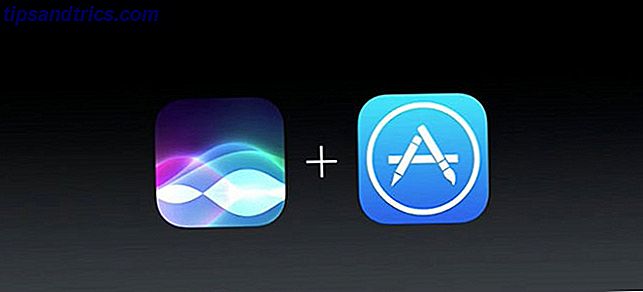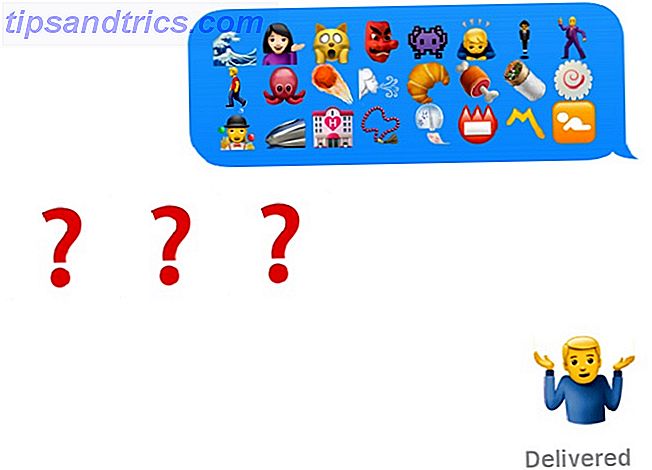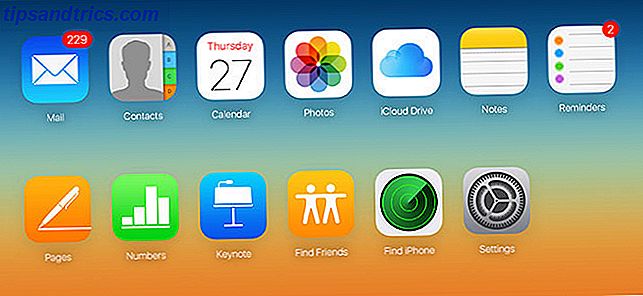Das Aktualisieren Ihres Ubuntu-Betriebssystems und seiner installierten Anwendungen ist ein ziemlich einfacher Vorgang, aber es funktioniert sehr anders als Windows. Die gesamte Software, die Sie aus dem Ubuntu Software Center installieren, stammt aus den Ubuntu-Software-Repositorien und der Paketverwaltung Lesen Sie mehr, damit Sie Updates an einem Ort erhalten - denken Sie daran wie in einem App-Store für Ihren Computer Vor dem Windows Store: Paket-Manager und Software-Repositories Vor dem Windows Store: Paket-Manager und Software-Repositories App-Stores gibt es heutzutage überall. Unabhängig davon, ob Sie iOS oder Android verwenden, können Sie alle Ihre Apps von einem einzigen Standort aus abrufen und automatisch auf einheitliche Weise aktualisieren. Wenn Sie Mac verwenden ... Lesen Sie mehr. Wenn eine neue Version von Ubuntu veröffentlicht wird, können Sie direkt von Ubuntu upgraden.
Das Aktualisieren Ihres Ubuntu-Betriebssystems und seiner installierten Anwendungen ist ein ziemlich einfacher Vorgang, aber es funktioniert sehr anders als Windows. Die gesamte Software, die Sie aus dem Ubuntu Software Center installieren, stammt aus den Ubuntu-Software-Repositorien und der Paketverwaltung Lesen Sie mehr, damit Sie Updates an einem Ort erhalten - denken Sie daran wie in einem App-Store für Ihren Computer Vor dem Windows Store: Paket-Manager und Software-Repositories Vor dem Windows Store: Paket-Manager und Software-Repositories App-Stores gibt es heutzutage überall. Unabhängig davon, ob Sie iOS oder Android verwenden, können Sie alle Ihre Apps von einem einzigen Standort aus abrufen und automatisch auf einheitliche Weise aktualisieren. Wenn Sie Mac verwenden ... Lesen Sie mehr. Wenn eine neue Version von Ubuntu veröffentlicht wird, können Sie direkt von Ubuntu upgraden.
Es gibt zwei verschiedene Arten von Ubuntu-Versionen und veröffentlichte Versionen von Ubuntu erhalten nur bestimmte Arten von Software-Updates. Sie können jedoch problemlos die neuesten Versionen Ihrer bevorzugten Anwendungen abrufen, selbst wenn Ubuntu diese noch nicht enthält.
Betriebssystem-Updates
Canonical veröffentlicht alle sechs Monate neue Versionen von Ubuntu, im Oktober und April. Die Versionsnummern sind an ihre Veröffentlichungsdaten gebunden. Die neueste Version ist Ubuntu 12.10, die im zehnten Monat 2012 (Oktober 2012) veröffentlicht wurde. Die nächste Veröffentlichung wird Ubuntu 13.04 sein, die im vierten Monat 2013 (April 2013) veröffentlicht wird.
Es gibt zwei verschiedene Arten von Releases. Die meisten Versionen sind Standardversionen, die 18 Monate lang mit Sicherheitsupdates unterstützt werden. Es gibt auch langfristige Support-Releases, bekannt als LTS-Versionen. Eine LTS-Version von Ubuntu wird für fünf Jahre mit Sicherheitsupdates unterstützt. LTS-Releases sind für Unternehmen und Bildungseinrichtungen gedacht, die nicht regelmäßig upgraden möchten und alle zwei Jahre veröffentlicht werden. Als Einzelbenutzer möchten Sie wahrscheinlich die neueste Standardversion von Ubuntu verwenden (veröffentlicht alle sechs Monate), um die neueste und beste Software zu haben. Warum sollten Sie Ihre Ubuntu-Installation immer auf dem neuesten Stand halten [Linux] Warum sollten Sie Ihre Ubuntu-Installation immer auf dem neuesten Stand halten [Linux] Lesen Sie mehr.
Wenn eine neue Version von Ubuntu veröffentlicht wird, können Sie diese als ISO-Datei von der Ubuntu-Website herunterladen und über Ihr vorhandenes Ubuntu-System installieren. Sie können jedoch auch direkt von Ubuntu upgraden. Wenn eine neue Version verfügbar ist, wird ein Aktualisierungsbenachrichtigungsfenster angezeigt. Sagen Sie Ubuntu, dass Sie ein Upgrade durchführen möchten, und automatisch wird die neue Software heruntergeladen und Ihr Ubuntu-System auf die neueste Version aktualisiert.

Sie können Ubuntu konfigurieren, um nach der neuesten Version oder der neuesten LTS-Version zu suchen. Diese Einstellung kann im Dialogfeld Softwarequellen geändert werden (geben Sie Softwarequellen in das Dash ein und drücken Sie die Eingabetaste, um sie zu öffnen). Verwenden Sie das Dropdown-Feld " Benachrichtige mich bei einer neuen Ubuntu-Version " auf der Registerkarte "Updates", um Ihren bevorzugten Versionstyp auszuwählen.

Anwendungsaktualisierungen
Ubuntu veröffentlicht regelmäßig neue Software-Updates für die aktuelle Version von Ubuntu. Diese Pakete enthalten aktualisierte Versionen von Software mit Sicherheitsupdates und anderen Fehlerbehebungen.
Neue Versionen von Software mit großen Feature-Updates sind in der Regel für die nächste Version von Ubuntu reserviert. Zum Beispiel, Ubuntu 12.10 enthält LibreOffice 3.6, während Ubuntu 12.04 4 Dinge, die Sie über Ubuntu 12.04 lieben werden 4 Dinge, die Sie über Ubuntu 12.04 lieben werden Die neue Version von Ubuntu-12.04, Codename "Precise Pangolin" - ist offiziell hier. 12.04 verbessert die Stärken von Unity und spricht einige Ihrer alten Beschwerden an. Es ist schnell, enthält neue Funktionen, die Desktop-Benutzer lieben werden, und wie immer ... Read More enthält noch LibreOffice 3.5. Wenn LibreOffice 3.7 veröffentlicht wird, wird es nicht zur aktuellen Version von Ubuntu hinzugefügt - es wird zur nächsten Version von Ubuntu, Ubuntu 13.04, hinzugefügt. Dies ermöglicht den Entwicklern, sich darauf zu konzentrieren, ein neues System zusammenzustellen und es auf Fehler zu testen.
Verwenden Sie die Software Updater-Anwendung, um die neuesten Sicherheitsupdates und Fehlerbehebungen zu erhalten. Ubuntu sucht einmal pro Tag nach Aktualisierungen und öffnet den Software Updater automatisch, wenn Updates verfügbar sind. Sie können die Anwendung jedoch auch selbst öffnen, um nach Updates zu suchen.

Sie können auf die Option Details der Updates klicken, um alle aktualisierten Pakete anzuzeigen, die installiert werden, und ihre Änderungsprotokolle anzeigen, wenn Sie weitere Informationen benötigen.
In einer zukünftigen Version von Ubuntu können Software-Updates in das Ubuntu Software Center integriert werden. 5 Tolle Tipps für das Ubuntu Software Center [Linux] 5 Tolle Tipps für das Ubuntu Software Center [Linux] Lesen Sie weiter.
Aktualisierung vom Terminal
Die Software Updater-Anwendung und das Ubuntu Software Center verwenden alle den apt-get-Paketmanager im Hintergrund. Wenn Sie Ihre Hände ein wenig schmutziger machen wollen, können Sie die grafischen Programme überspringen und apt-get im Linux-Terminal verwenden. Ein AZ von Linux - 40 Grundlegende Befehle, die Sie kennen sollten Eine AZ von Linux - 40 Grundlegende Befehle, die Sie kennen sollten Linux ist das oft ignorierte dritte Rad für Windows und Mac. Ja, in den letzten zehn Jahren hat das Open-Source-Betriebssystem eine Menge an Zugkraft gewonnen, aber es ist immer noch weit davon entfernt, in Betracht gezogen zu werden ... Lesen Sie mehr, um Ihre Software zu aktualisieren.
Öffnen Sie ein Terminalfenster, und führen Sie den folgenden Befehl aus:
sudo apt-get Aktualisierung
Der obige Befehl aktualisiert Ihre Software nicht. Es weist apt-get nur an, aktualisierte Informationen über verfügbare Software herunterzuladen. (Der sudo-Teil des Befehls führt den Befehl mit Root- oder Administratorrechten aus.)

Nachdem Sie den obigen Befehl ausgeführt haben, verwenden Sie den folgenden Befehl, um Ihre gesamte installierte Software mit den neuen Versionen zu aktualisieren, die in Ihren Paketdepots verfügbar sind:
Sudo apt-get Upgrade
Apt-get teilt Ihnen mit, welche Pakete aktualisiert werden. Geben Sie Y ein und apt-get aktualisiert die Pakete.

Andere Anwendungsaktualisierungen
Nehmen wir an, Sie möchten jetzt die neueste Version einer bestimmten Anwendung. Zum Beispiel, vielleicht verwenden Sie Ubuntu 12.04, aber Sie wollen wirklich die neueste Version von LibreOffice. Sie können ein Personal Package Archive (PPA) verwenden, bei dem es sich um ein inoffizielles Software-Repository handelt, das von den Entwicklern von Ubuntu nicht verwaltet wird. PPAs enthalten im Allgemeinen Software-Pakete, die noch nicht in Ubuntu enthalten sind, und hochmoderne Versionen von Software, die noch nicht in die Haupt-Repositories von Ubuntu gelangt sind. Die Alternative zu PPAs ist im Allgemeinen das Kompilieren der Software selbst. Kompilieren und Installieren von TAR GZ & TAR BZ2 Dateien unter Ubuntu Linux Kompilieren und Installieren von TAR GZ & TAR BZ2 Dateien in Ubuntu Linux Lesen Sie mehr, was für neue Benutzer abschreckend sein kann und ist unerträglich für noch mehr erfahrene Benutzer.
Um mit PPAs zu beginnen und mehr über sie zu erfahren, lesen Sie unsere Übersicht der PPAs auf Ubuntu Was ist ein Ubuntu PPA und warum sollte ich einen verwenden? [Technologie erklärt] Was ist ein Ubuntu PPA & Warum sollte ich einen verwenden? [Technologie erklärt] Lesen Sie mehr. Für weitere Informationen zu Ubuntu laden Sie sich unseren kostenlosen Anfängerleitfaden zu Ubuntu herunter.
Haben Sie weitere Fragen dazu, wie Softwareaktualisierung auf Ubuntu funktioniert? Oder hast du ein oder zwei Lieblings-PPA's, die du teilen möchtest? Hinterlasse einen Kommentar und mach mit!